Mais ne vous inquiétez pas, ce problème est généralement résoluble. Continuez à lire pour apprendre comment résoudre ce problème.
Qu'est-ce que l'erreur NSFileProviderInternalErrorDomain 12 sur Mac
NSFileProviderInternalErrorDomain est un domaine d'erreur défini par Apple pour son framework de Fournisseur de Fichiers, qui gère la synchronisation des fichiers, le chargement, l'accès hors ligne, et plus encore.
Ce framework est utilisé pour iCloud Drive, et s'applique également à certains services de stockage cloud tiers intégrés au système de fichiers macOS, tels que Dropbox et OneDrive. Parmi ceux-ci, l'erreur 12 correspond au code d'erreur noSuchItem, ce qui signifie "le fichier ou le dossier spécifié est introuvable".
Généralement, cette erreur se produit lorsque le système ou une application tente d'accéder à un fichier depuis iCloud ou un autre fournisseur de fichiers cloud, mais que le fichier n'est plus disponible localement ou à distance.
Voici quelques scénarios courants où l'erreur NSFileProviderInternalErrorDomain 12 pourrait se produire :
- Les fichiers dans iCloud Drive n'ont pas été synchronisés correctement - ils peuvent être bloqués dans un état "en attente de téléchargement" ou "échec de téléchargement".
- La tentative d'accès aux fichiers iCloud dans Finder échoue.
- Des applications comme Pages ou Preview échouent à ouvrir des documents iCloud.
- Utiliser le Terminal pour accéder ou ouvrir un chemin de fichier iCloud renvoie un message "fichier non trouvé".
- Bogues au niveau du système ou plantages du fournisseur de fichiers sur macOS.
Partagez ces cinq scénarios avec plus de personnes pour les aider à en savoir plus à leur sujet!
Comment résoudre l'erreur NSFileProviderInternalErrorDomain 12 sur Mac
Lorsque votre appareil rencontre l'erreur NSFileProviderInternalErrorDomain 12, cela signifie que tous les fichiers iCloud affectés peuvent être inaccessibles ou impossible à télécharger. Pour éviter toute perte de données potentielle, il est important de traiter et résoudre le problème rapidement.
Avez-vous essayé de redémarrer votre Mac? Le cadre de fournisseur de fichiers et les processus de synchronisation iCloud peuvent rencontrer des problèmes temporaires en raison de conflits de ressources. Redémarrer votre Mac peut contribuer à effacer les caches, libérer de la mémoire et recharger les services essentiels. Si vous êtes toujours incapable d'ouvrir les fichiers iCloud précédemment affectés après le redémarrage, vous pouvez essayer les méthodes suivantes.
Méthode 1. Vérifiez votre connexion réseau
Les fichiers iCloud nécessitent une connexion internet stable pour être téléchargés ou synchronisés correctement. Si vous êtes sur un réseau Wi-Fi faible ou utilisez un VPN, votre Mac peut échouer à récupérer les fichiers dans le cloud, ce qui peut déclencher l'erreur NSFileProviderInternalErrorDomain 12.
Vous pouvez accéder à Préférences Système > Réseau > Diagnostics réseau pour vérifier si votre connexion internet est stable. Si le réseau semble instable, essayez de passer à un autre réseau Wi-Fi. Si l'erreur persiste même après avoir assuré une connexion stable, passez à la méthode suivante.
Méthode 2. Libérez de l'espace disque en utilisant iBoysoft DiskGeeker pour Mac
Lorsque les fichiers iCloud sont téléchargés, synchronisés ou mis en cache localement, une certaine quantité d'espace disque est nécessaire. Si votre système manque d'espace de stockage, le Fournisseur de fichiers iCloud (FileProvider) peut échouer à télécharger ou mettre en cache correctement les fichiers iCloud. Dans certains cas, macOS pourrait sauter la synchronisation de certains fichiers entièrement et afficher l'erreur 12, même si les fichiers existent toujours dans iCloud.
Pour résoudre ce problème, vous devrez peut-être supprimer manuellement des fichiers inutiles pour libérer de l'espace. Alternativement, pour gagner du temps et des efforts, un outil de gestion de disque professionnel comme iBoysoft DiskGeeker pour Mac est nécessaire. Il scanne automatiquement les fichiers indésirables et vous permet de libérer de l'espace de stockage en un clic.

En général, libérer de l'espace disque peut non seulement aider à résoudre l'erreur NSFileProviderInternalErrorDomain 12, mais aussi améliorer les performances globales de votre Mac en supprimant les fichiers inutiles du système.
Si vous trouvez iBoysoft DiskGeeker pour Mac utile, pensez à le partager avec vos amis!
Méthode 3. Vérifier le fichier sur le web iCloud
Puisque l'erreur 12 signifie essentiellement "fichier introuvable", vous voudrez confirmer si le fichier existe sur votre iCloud Drive. S'il a été supprimé ou n'a jamais été correctement téléversé, macOS ne pourra pas le télécharger, entraînant cette erreur. Vérifier l'existence du fichier aide à déterminer si le problème réside dans votre système local ou dans la synchronisation cloud.
- Ouvrez un navigateur web et allez sur iCloud.com.
- Connectez-vous avec votre identifiant Apple.
- Ouvrez iCloud Drive et cherchez le fichier ou le dossier que vous essayiez d'accéder.
Si vous trouvez des fichiers dans iCloud Drive, essayez de les télécharger directement sur votre Mac. Si le fichier n'est pas trouvé sur iCloud.com, il a peut-être été supprimé accidentellement ou n'a pas été synchronisé correctement.
Dans ce cas, vous devriez vérifier la section "Récemment supprimés" dans iCloud Drive (similaire à une corbeille), qui stocke les fichiers supprimés au cours des 30 derniers jours, et essayer de récupérer les fichiers ici.
Méthode 4. Télécharger manuellement depuis Finder
Dans Finder, une icône de nuage à côté d'un fichier iCloud indique que le fichier est stocké dans le cloud mais n'a pas été téléchargé sur votre appareil local. Ces fichiers ne sont pas actuellement disponibles pour un accès hors ligne. Les télécharger manuellement via Finder peut aider à réinitialiser leur statut de synchronisation et potentiellement résoudre l'erreur NSFileProviderInternalErrorDomain 12.
Voici comment faire:
- Ouvrez Finder et naviguez jusqu'au dossier iCloud Drive.
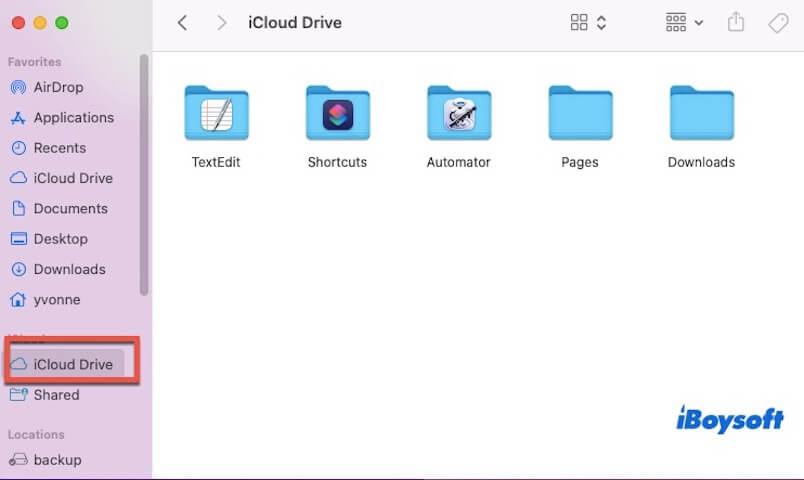
- Localisez le fichier qui affiche l'erreur. S'il y a une icône de nuage à côté, faites un clic droit sur le fichier et sélectionnez "Télécharger".
- Attendez que le statut change en "Disponible hors ligne", puis essayez d'ouvrir le fichier à nouveau.
Remarque: Si le téléchargement est bloqué, essayez de mettre en pause la synchronisation iCloud puis de la reprendre. Si le téléchargement échoue, déconnectez-vous d'Internet et reconnectez-vous, ce qui peut déclencher une nouvelle tentative de synchronisation.
Méthode 5. Déconnectez-vous puis reconnectez-vous à votre compte iCloud
Parfois, des problèmes de synchronisation entre votre système local et iCloud peuvent causer des incohérences dans l'état des fichiers, ce qui peut entraîner des erreurs telles que l'erreur NSFileProviderInternalErrorDomain 12. Ne vous inquiétez pas — il vous suffit de vous déconnecter puis de vous reconnecter à votre compte iCloud pour actualiser vos paramètres et reconstruire le processus de synchronisation.
- Ouvrez les Paramètres du système → Cliquez sur votre identifiant Apple.
- Faites défiler vers le bas et cliquez sur "Se déconnecter".
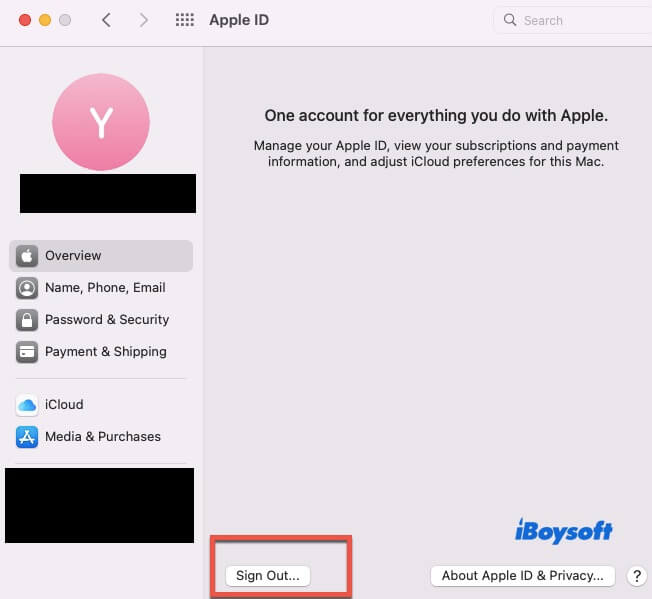
- Redémarrez votre Mac, puis reconnectez-vous à iCloud.
Remarque : Se déconnecter d'iCloud supprimera les copies locales de données, y compris les photos, les contacts et les événements du calendrier. Assurez-vous de sauvegarder vos données importantes au préalable. Après vous être reconnecté, iCloud resynchronisera tous vos fichiers — cela peut prendre de plusieurs minutes à quelques heures, alors soyez patient.
Méthode 6. Redémarrer le démon du fournisseur de fichiers
Le démon du fournisseur de fichiers est un service en arrière-plan chargé de gérer les fichiers iCloud et de monter le stockage cloud. S'il plante ou devient non réactif, cela peut entraîner des problèmes où Finder ou les applications sont incapables d'accéder correctement à vos fichiers.
- Ouvrez l'application Terminal (Applications → Utilitaires → Terminal).
- Entrez la commande suivante :
pkill -f fileproviderd - Le système redémarrera automatiquement le processus. Vous pouvez utiliser Monitor d'activités pour confirmer s'il a repris.
Cette action ne supprimera pas de données, mais il est recommandé de fermer tout fichier en cours d'édition pour éviter les conflits potentiels. Si vous n'êtes pas familier avec les commandes Terminal, procédez avec prudence.
Partagez cet article pour aider plus de personnes à corriger l'erreur NSFileProviderInternalErrorDomain 12 !
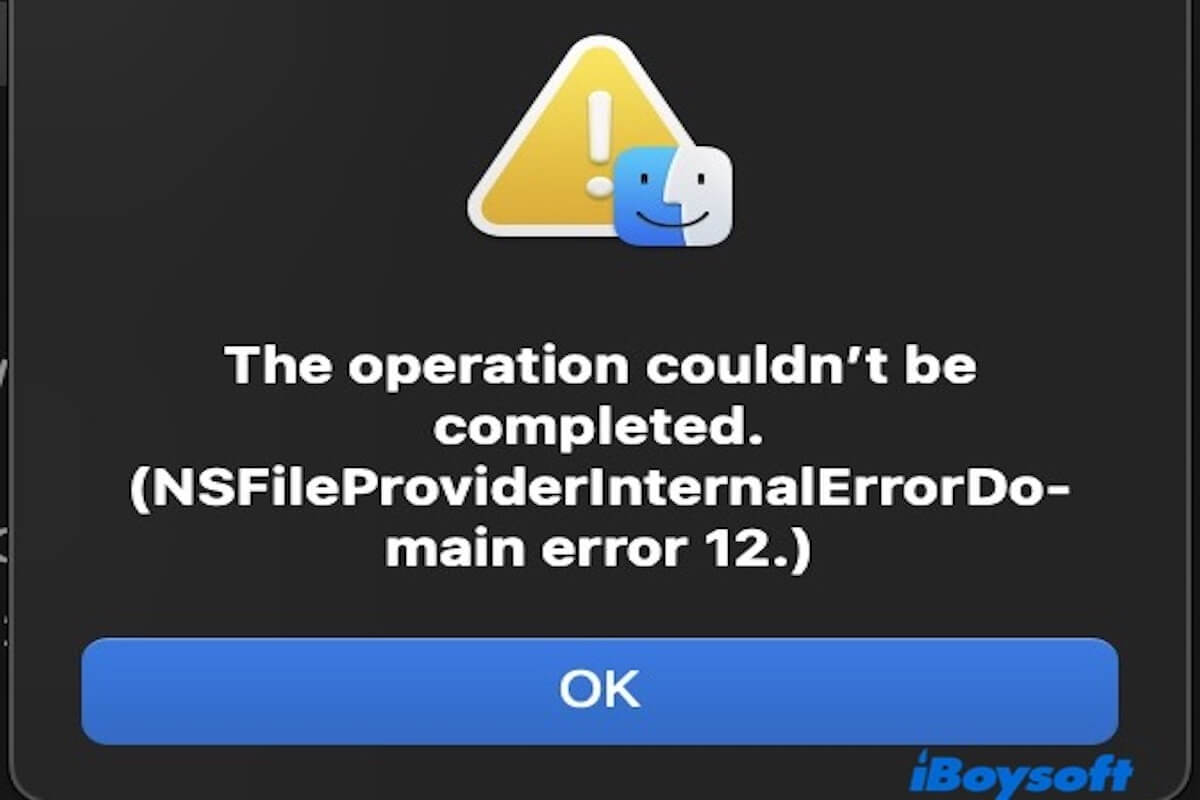
Comment résoudre l'erreur NSFileProviderInternalErrorDomain 12 sur Mac
Lorsque votre appareil rencontre l'erreur NSFileProviderInternalErrorDomain 12, cela signifie que tous les fichiers iCloud affectés peuvent être inaccessibles ou impossible à télécharger. Pour éviter toute perte de données potentielle, il est important de traiter et résoudre le problème rapidement.
Avez-vous essayé de redémarrer votre Mac? Le cadre de fournisseur de fichiers et les processus de synchronisation iCloud peuvent rencontrer des problèmes temporaires en raison de conflits de ressources. Redémarrer votre Mac peut contribuer à effacer les caches, libérer de la mémoire et recharger les services essentiels. Si vous êtes toujours incapable d'ouvrir les fichiers iCloud précédemment affectés après le redémarrage, vous pouvez essayer les méthodes suivantes.
Méthode 1. Vérifiez votre connexion réseau
Les fichiers iCloud nécessitent une connexion internet stable pour être téléchargés ou synchronisés correctement. Si vous êtes sur un réseau Wi-Fi faible ou utilisez un VPN, votre Mac peut échouer à récupérer les fichiers dans le cloud, ce qui peut déclencher l'erreur NSFileProviderInternalErrorDomain 12.
Vous pouvez accéder à Préférences Système > Réseau > Diagnostics réseau pour vérifier si votre connexion internet est stable. Si le réseau semble instable, essayez de passer à un autre réseau Wi-Fi. Si l'erreur persiste même après avoir assuré une connexion stable, passez à la méthode suivante.
Méthode 2. Libérez de l'espace disque en utilisant iBoysoft DiskGeeker pour Mac
Lorsque les fichiers iCloud sont téléchargés, synchronisés ou mis en cache localement, une certaine quantité d'espace disque est nécessaire. Si votre système manque d'espace de stockage, le Fournisseur de fichiers iCloud (FileProvider) peut échouer à télécharger ou mettre en cache correctement les fichiers iCloud. Dans certains cas, macOS pourrait sauter la synchronisation de certains fichiers entièrement et afficher l'erreur 12, même si les fichiers existent toujours dans iCloud.
Pour résoudre ce problème, vous devrez peut-être supprimer manuellement des fichiers inutiles pour libérer de l'espace. Alternativement, pour gagner du temps et des efforts, un outil de gestion de disque professionnel comme iBoysoft DiskGeeker pour Mac est nécessaire. Il scanne automatiquement les fichiers indésirables et vous permet de libérer de l'espace de stockage en un clic.

Download
iBoysoft DiskGeeker
Rating:4.8
En général, libérer de l'espace disque peut non seulement aider à résoudre l'erreur NSFileProviderInternalErrorDomain 12, mais aussi améliorer les performances globales de votre Mac en supprimant les fichiers inutiles du système.
Si vous trouvez iBoysoft DiskGeeker pour Mac utile, pensez à le partager avec vos amis!
Méthode 3. Vérifier le fichier sur le web iCloud
Puisque l'erreur 12 signifie essentiellement "fichier introuvable", vous voudrez confirmer si le fichier existe sur votre iCloud Drive. S'il a été supprimé ou n'a jamais été correctement téléversé, macOS ne pourra pas le télécharger, entraînant cette erreur. Vérifier l'existence du fichier aide à déterminer si le problème réside dans votre système local ou dans la synchronisation cloud.
Si vous trouvez des fichiers dans iCloud Drive, essayez de les télécharger directement sur votre Mac. Si le fichier n'est pas trouvé sur iCloud.com, il a peut-être été supprimé accidentellement ou n'a pas été synchronisé correctement.
Dans ce cas, vous devriez vérifier la section "Récemment supprimés" dans iCloud Drive (similaire à une corbeille), qui stocke les fichiers supprimés au cours des 30 derniers jours, et essayer de récupérer les fichiers ici.
Méthode 4. Télécharger manuellement depuis Finder
Dans Finder, une icône de nuage à côté d'un fichier iCloud indique que le fichier est stocké dans le cloud mais n'a pas été téléchargé sur votre appareil local. Ces fichiers ne sont pas actuellement disponibles pour un accès hors ligne. Les télécharger manuellement via Finder peut aider à réinitialiser leur statut de synchronisation et potentiellement résoudre l'erreur NSFileProviderInternalErrorDomain 12.
Voici comment faire:
Remarque: Si le téléchargement est bloqué, essayez de mettre en pause la synchronisation iCloud puis de la reprendre. Si le téléchargement échoue, déconnectez-vous d'Internet et reconnectez-vous, ce qui peut déclencher une nouvelle tentative de synchronisation.
Méthode 5. Déconnectez-vous puis reconnectez-vous à votre compte iCloud
Parfois, des problèmes de synchronisation entre votre système local et iCloud peuvent causer des incohérences dans l'état des fichiers, ce qui peut entraîner des erreurs telles que l'erreur NSFileProviderInternalErrorDomain 12. Ne vous inquiétez pas — il vous suffit de vous déconnecter puis de vous reconnecter à votre compte iCloud pour actualiser vos paramètres et reconstruire le processus de synchronisation.
Remarque : Se déconnecter d'iCloud supprimera les copies locales de données, y compris les photos, les contacts et les événements du calendrier. Assurez-vous de sauvegarder vos données importantes au préalable. Après vous être reconnecté, iCloud resynchronisera tous vos fichiers — cela peut prendre de plusieurs minutes à quelques heures, alors soyez patient.
Méthode 6. Redémarrer le démon du fournisseur de fichiers
Le démon du fournisseur de fichiers est un service en arrière-plan chargé de gérer les fichiers iCloud et de monter le stockage cloud. S'il plante ou devient non réactif, cela peut entraîner des problèmes où Finder ou les applications sont incapables d'accéder correctement à vos fichiers.
pkill -f fileproviderd
Cette action ne supprimera pas de données, mais il est recommandé de fermer tout fichier en cours d'édition pour éviter les conflits potentiels. Si vous n'êtes pas familier avec les commandes Terminal, procédez avec prudence.
Partagez cet article pour aider plus de personnes à corriger l'erreur NSFileProviderInternalErrorDomain 12 !